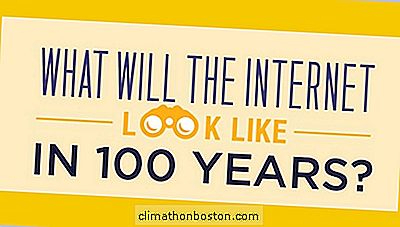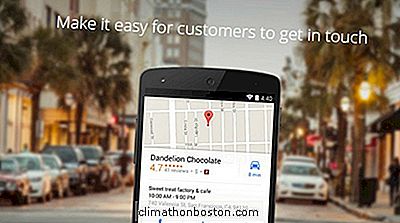Khi mọi người nghĩ về Adobe, họ có thể ngay lập tức nghĩ về Acrobat Reader mà chúng tôi sử dụng để xem các tệp PDF, hoặc có lẽ là phần mềm đồ họa Photoshop phổ biến.
Nhưng Adobe có một bộ sản phẩm lớn và nền tảng trực tuyến, đặc biệt là đối với những người tạo ra. Và bây giờ Adobe đã phát hành một cái gì đó cho người sáng tạo trong tất cả các doanh nhân - một ứng dụng mới chỉ dành cho iPad được gọi là Voice. Ứng dụng Adobe Voice cho phép bạn tạo các bản trình bày nhỏ - hoàn chỉnh với đồ họa, biểu tượng, hình nền - và giọng nói của bạn được thêm vào.
Không yêu cầu máy ảnh, ánh sáng hoặc phi hành đoàn đắt tiền. Bạn là diễn viên và đạo diễn duy nhất và trong một vài phút, bạn có thể tạo bản trình bày có thể được chia sẻ trên phương tiện truyền thông xã hội cũng như được nhúng trên trang web của bạn. Nó sẽ không giành được bất kỳ giải Oscar nào nhưng nó có thể gây ấn tượng với một số khách hàng hoặc nhà đầu tư tiềm năng đối với doanh nghiệp của bạn.
Adobe Voice cho phép bạn kể một câu chuyện hoặc truyền tải thông tin bằng lời nói và giọng nói của riêng bạn, với hình ảnh chuyên nghiệp để đi kèm với nó. Nếu bạn đã từng phải vật lộn với các công cụ để thêm lồng tiếng cho bài thuyết trình kinh doanh hoặc để tạo video giải thích chi phí hiệu quả về chi phí, bạn sẽ đánh giá cao Adobe Voice.
Hơn hết, ứng dụng Adobe Voice là miễn phí.
Cách sử dụng Adobe Voice để tạo bản trình bày bằng giọng nói của riêng bạn
Đã tự mình thử nó, tôi có thể nói trực tiếp Adobe Voice là một niềm vui để sử dụng. Giống như tôi, bạn có thể ngay lập tức nhìn thấy những bước tiến của việc sử dụng nó - được cung cấp, tất nhiên, bạn có một iPad.
Thông thường, tôi ghét âm thanh của giọng nói của chính mình trong bản thu âm, nhưng vì lợi ích của Small Business Trends, tôi quyết định tạo một ngoại lệ và tạo một video Xu hướng doanh nghiệp nhỏ rất ngắn, với Adobe Voice. Nó đã cho tôi nghĩa là phút 2 để thực hiện, do đó, không cười như thế nào xấu tôi âm thanh. Đây là:
Tạo video bằng giọng nói cực kỳ dễ dàng. Hãy để tôi cung cấp cho bạn tổng quan nhanh về cách chúng được tạo ra.
Trước tiên, bạn cần cung cấp cho họ một tiêu đề. Vì vậy, tôi đặt tên cho tôi là "Xu hướng kinh doanh nhỏ:"

Sau đó, bạn phải gán cho nó một danh mục. Nếu bạn không nhìn thấy video phù hợp chính xác với video dự định của mình thì bạn có thể tạo một video từ mẫu trống.

Sau đó, bạn nhấn vào hình vuông ở cuối màn hình, cảnh này sẽ chứa cảnh trong video. Rõ ràng bạn sẽ đi theo thứ tự (trừ khi bạn có một số lý do để làm kết thúc đầu tiên). Khi bạn đã sẵn sàng, nhấn nút màu cam và nói rõ ràng vào iPad. Làm cho tin nhắn ngắn gọn.

Nó sẽ yêu cầu bạn lắng nghe những gì bạn vừa ghi lại, và sẽ cung cấp một tùy chọn ghi lại nếu bạn làm sai hoặc nếu bạn âm thanh khủng khiếp. Khi bạn đang hạnh phúc, bước tiếp theo là thêm đồ họa.
Bạn có thể thêm biểu tượng, ảnh (từ thư viện ảnh trên máy ảnh trên iPad, Photostream iOS của bạn hoặc ảnh mới bằng webcam hoặc văn bản của bạn). Đối với một biểu tượng, bạn có thể tìm kiếm bằng cách sử dụng công cụ tìm kiếm Creative Commons được cung cấp. Chỉ cần nhập một chủ đề chung về nội dung video của bạn.

Điều đó sẽ mang lại rất nhiều khả năng. Chỉ cần chọn một và nó sẽ xuất hiện trên màn hình.

Bạn cũng có thể thay đổi màu nền. Tôi đã chọn một chút sáng hơn.

Kết quả cuối cùng là những gì bạn thấy ở trên trong video trình bày được nhúng của tôi. Tuyên bố bản trình bày của bạn bao gồm đăng nhập bằng ID Adobe hoặc ID Facebook. Video được lưu trữ trực tuyến cho bạn - không cần phải tìm một nơi để lưu trữ hoặc tải video đó. Bạn chỉ cần lấy liên kết đến video trình bày của bạn và sau đó chia sẻ nó qua phương tiện truyền thông xã hội hoặc qua email, hoặc nhúng nó vào một trang web, như tôi đã làm ở đây.
Tôi coi đây là một công cụ tuyệt vời của Adobe, và tin rằng nhiều chủ doanh nghiệp nhỏ sẽ thấy nó vô giá khi bạn cần tạo các bản trình chiếu video nhanh, đẹp mắt - và ở lại đích thực vì chúng thuộc về giọng nói của bạn. Cung cấp cho nó một spin, và cho chúng tôi biết trong các ý kiến những gì bạn nghĩ về nó.
Hình ảnh: Adobe